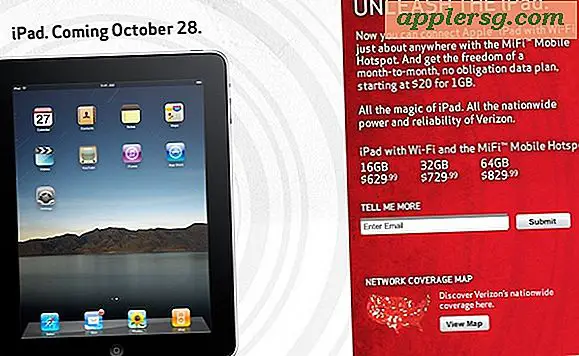So stoppen Sie iTunes AutoFilling unerwünschte Musik auf ein iPhone / iPod touch / iPad
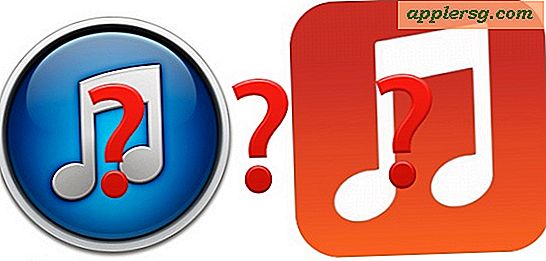
Wolltest du schon immer mal ein oder zwei Songs von iTunes auf dein iPhone, iPod touch oder iPad kopieren, nur damit iTunes versucht, eine ganze Flut unerwünschter Musik auf das iOS-Gerät zu synchronisieren? Das passiert durch iTunes AutoFill, eine Funktion, die manche Benutzer mögen, da sie ein iOS-Gerät automatisch mit Musik füllt, aber es kann sehr ärgerlich sein, wenn Sie manuell nur ein paar Songs über sich selbst hinzufügen möchten, ohne ein ganzes Set zu haben zusammen mit ihm.
Wenn Sie Musik manuell verwalten, können Sie Musik normalerweise mit einer einfachen Drag-and-Drop-Musikübertragung hinzufügen, die nicht die Synchronisierung von allem in iTunes erzwingt. Wenn jedoch die Musikbibliothek der iOS-Geräte durch eine kürzlich durchgeführte Synchronisierung oder Sicherung vorbelegt wurde, wird versucht, weitere Inhalte mit dieser Aktion automatisch zu füllen, unabhängig davon, ob Sie die Musik manuell verwalten oder nicht. Der einfachste Weg, dies zu erkennen, besteht darin, dass beim Versuch, einen einzelnen Titel in iTunes zu kopieren, der iTunes-Fortschrittsbalken etwas wie "Aktualisieren von Dateien auf dem iPhone - Kopieren von 1 von 254: Songname" anzeigt Ziel ist es, die 254 Titel zu entfernen, die iTunes auf dem iPhone, iPad oder iPod touch automatisch ausfüllen möchte.

Sicher, Sie können das umgehen, indem Sie stattdessen Musik vom Desktop auf iOS-Geräte kopieren, aber die meisten Benutzer verwalten ihre Musik nicht auf diese Weise. Wir bieten zwei Lösungen für dieses Ärgernis an, eines ist ziemlich einfach und das andere ist ein wenig komplizierter, weil das AutoFill-Verhalten übermäßig eigenartig ist.
Lösung 1: Erstellen Sie eine neue aktualisierte iOS-Sicherung mit iTunes
Dies ist der einfachste Weg zu gehen. Da sich die iTunes Music AutoFill-Liste auf der Grundlage Ihres letzten in iTunes erstellten iOS-Backups selbst auffüllt, können Sie einfach ein Backup in iTunes erstellen, das neu und neu aktualisiert ist, um das seltsame Autofill-Verhalten zu umgehen. Dies funktioniert, weil die gesicherte Wiedergabeliste in iTunes jetzt mit der Wiedergabeliste auf dem iOS-Gerät übereinstimmt. Dadurch wird verhindert, dass sich die nicht übereinstimmenden Wiedergabelisten gegenseitig angleichen.
- Starten Sie iTunes auf dem Computer
- Verbinden Sie das iPhone, iPad oder den iPod touch über Wi-Fi-Sync oder USB mit dem Computer
- Gehen Sie zur Registerkarte "Zusammenfassung" und wählen Sie "Jetzt sichern" und lassen Sie den Vorgang abgeschlossen
Dies sichert alles und damit auch die Musikwiedergabeliste auf dem iOS-Gerät mit einem Nebeneffekt, der den beiden Musikbibliotheken entspricht. Dadurch wird verhindert, dass AutoFill unerwünschte Inhalte auf Ihr iPhone / iPod / iPad überträgt.
Denken Sie daran, wenn das aktuelle Backup nicht mit Ihrer aktuellen Musik-Playlist übereinstimmt, besteht der Unterschied in der Musik darin, was übertragen werden soll. Aus diesem Grund ist es wichtig, ein neues Backup zu erstellen. Dadurch werden Unterschiede in den Playlists beseitigt.
Möchten Sie aus irgendeinem Grund keine Sicherungskopie mit iTunes erstellen? Sie können auch die AutoFill-Bibliothek und die gesamte Musik, die versucht wird, mit dem Gerät zu synchronisieren, löschen.
Lösung 2: Löschen der iTunes AutoFill-Liste, um zufälliges Kopieren von Musik auf iOS-Geräte zu verhindern
Hinweis: Durch diesen Vorgang wird die AutoFill-Bibliotheksliste entfernt und dadurch möglicherweise auch Musik vom iPhone / iPod / iPad entfernt. Dies liegt daran, dass die AutoFill-Liste standardmäßig die gleiche Liste von Musik auf dem Gerät ist - oder die auf dem Gerät vorhanden sein möchte. Die Diskrepanz zwischen dem auf dem iOS-Gerät gespeicherten und dem in dieser Liste enthaltenen Element ist der Grund für das Unerwünschte automatisches Ablegen von Musik, die kopiert wird, wenn versucht wird, ein oder zwei einzelne Lieder hinzuzufügen. Sinn ergeben? Ja, es ist verwirrend, vor allem, weil es ein merkwürdig implementiertes Feature ist, das keinen großen Sinn ergibt. Leider gibt es keine einfache Option "Disable AutoFill Completely". Wenn Sie die zufällige Musikkopie zusammen mit einem oder zwei Songs stoppen möchten, bleibt uns das vorläufig. Aufgrund der Art und Weise, wie dies funktioniert (oder besser gesagt, nicht funktioniert), wird dies am besten verwendet, wenn Sie mit einer leeren iTunes-Mediathek auf dem iOS-Gerät beginnen oder es Ihnen nichts ausmacht, die von Ihnen erstellten Songs einfach wieder hinzuzufügen möchte zurück zum iOS-Gerät.
- Öffnen Sie iTunes und verbinden Sie das iOS-Gerät mit dem Computer (entweder mit USB oder Wi-Fi Sync)
- Zeige die Seitenleiste in iTunes, so dass du die "Gerät" -Liste sehen kannst, indem du zum "Ansicht" -Menü gehst und "Seitenleiste anzeigen" wählst - viele Benutzer haben die Seitenleiste bereits aktiviert und du kannst diesen Schritt überspringen, falls dies der Fall ist
- Wählen Sie das iPhone / iPad / iPod touch aus der Liste "Geräte" in iTunes und wählen Sie die Musikbibliothek, die unter dem Gerätenamen aufgeführt ist - das ist wichtig, wählen Sie NICHT die Registerkarte "Musik"
- Gezeigt ist eine Liste von Songs und Musik, die entweder auf dem iOS-Gerät gespeichert sind oder sich in der Music AutoFill-Warteschlange befinden. Wenn das, was Sie hier sehen, nicht auf dem iPhone / iPod ist, ist dies die Liste aller Songs Versuchen Sie zu kopieren, wenn Sie nur einen oder zwei einzelne Songs versuchen - Sie haben zwei Möglichkeiten:
- Option 1: Entfernen Sie nur die unerwünschten Songs aus dieser AutoFill-Synchronisierungsliste, indem Sie sie auswählen und manuell löschen
- Option 2: Lösche alle Songs aus dieser Liste, indem du Command + A drückst und entferne sie, indem du die "Delete" Taste drückst und die Entfernung bestätigst - wenn diese Songs auf dem iOS Gerät gespeichert sind, werden sie auch vom iOS Gerät entfernt
- Verwenden Sie nun den normalen Drag & Drop-Trick, um Musik wie gewohnt von iTunes auf das iPhone, iPad oder iPod touch zu kopieren - nur die Titel, die Sie gezogen und abgelegt haben, werden jetzt übertragen, ohne dass die gesamte Autofill-Bibliothek mitgenommen wird
Offensichtlich ist das irgendwie merkwürdig, und es könnte eine ernsthafte Verbesserung für die Benutzerfreundlichkeit verwenden. Aber das funktioniert, wenn Sie also versuchen, einen einzelnen Song oder eine Gruppe von Songs von iTunes auf ein iPhone zu kopieren, und eine ganze Tonne Musik versucht, mitzukommen, ist das wahrscheinlich der Grund, und das ist, wie Sie kann es verhindern.
Auch hier basiert die AutoFill-Liste normalerweise auf der neuesten Gerätesicherung, also wenn Sie ein iPhone auf dem Computer mit einem anderen Musiksatz gesichert haben, als auf dem Telefon gespeichert ist, oder wenn es nicht übereinstimmt, weil Sie einige gelöscht haben Songs aus der Musik-App in iOS, diese Diskrepanz in den zwei Bibliotheken wird iTunes versuchen, automatisch zu füttern, was auf dem letzten Backup basiert. Deshalb bietet die erste angebotene Lösung einfach eine aktuelle Sicherung.
Kennen Sie eine bessere Möglichkeit, die AutoFill-Liste zu löschen und zu verhindern, dass sie versucht, ein iPhone zu füllen, obwohl die manuelle Musikverwaltung aktiviert ist? Lass es uns in den Kommentaren wissen!